Photoshop中如何画辅助线?
设·集合小编 发布时间:2023-03-27 17:49:45 500次最后更新:2024-03-08 11:53:17
在PS中绘制处理图形过程中,我们往往会需要用到辅助线,但很多小伙伴都不知道要这么画出辅助线,那么今天就来给大家分享下,Photoshop中画辅助线的方法,希望能帮助到大家。
工具/软件
硬件型号:小新Air14
系统版本:Windows7
所需软件:Photoshop CS6
方法/步骤
第1步
首先我们打开PhotoShop,新建一个空白文档,或者打开你自己的一个文档

第2步
我们可以看到顶部和左部都有标尺
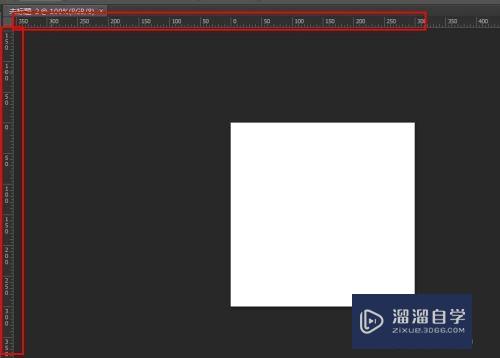
第3步
如果没有的话点击菜单栏中的视图-标尺,将它勾选上即可
或者按下快捷键Ctrl R

第4步
我们要画辅助线很简单,直接在标尺中按住鼠标左键拖拉出来即可,需要垂直方向的就在左边往右拖拉,需要水平方向的就从上方往下拖拉

第5步
效果如下图
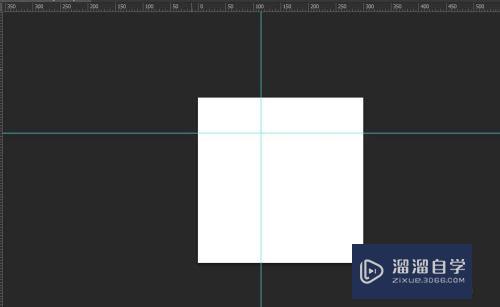
第6步
如果要去掉辅助线的话,则相反,把辅助线拉回到标尺上即可
第7步
另外可以按住Alt键然后鼠标左键按住辅助线移动,可以将水平辅助线切换成垂直,把垂直切换成水平
- 上一篇:在PS中如何利用通道抠抠头发?
- 下一篇:Photoshop如何显示和隐藏网格?
相关文章
广告位


评论列表